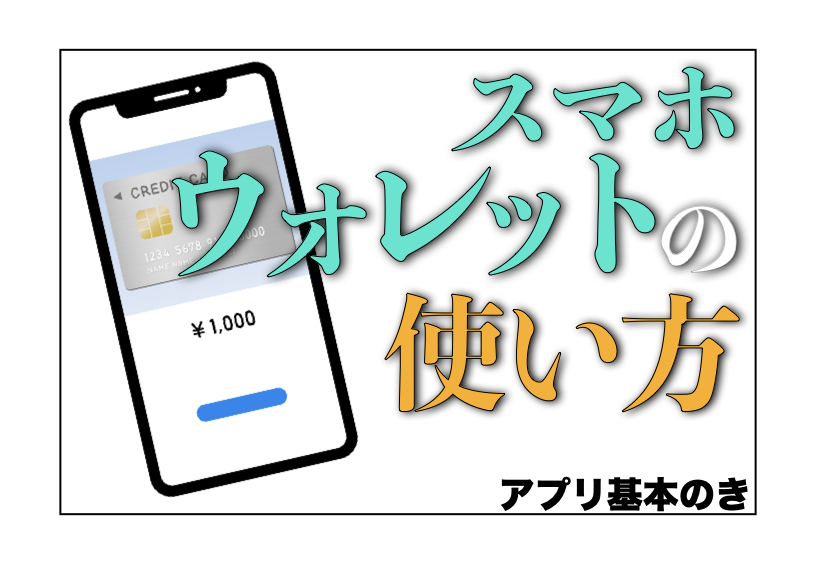様々な機能を備えたアプリケーション(以下、アプリ)が提供されたことにより、今や「生活必需品」とも呼ぶべき、スマートフォン(以下、スマホ)。しかし、そんなスマホもアプリがインストールされていなければ、何もできないただの機械です。そんなスマホの利用価値は、あなたがいかにアプリをうまく使いこなすかによって大きく変わってきます。
スマホアプリは現在、様々なアプリが提供されているため「どれをインストールすればいいかわからない」「どう使いこなせばいいかわからない」という方も多いのではないでしょうか。実は、アプリは新しくインストールしなくても、購入時にインストールされているアプリをうまく使えるようになるだけで、スマホの利用価値は何倍にも上がるものです。
流行りのキャッシュレスも、iOSに標準でインストールされているウォレット(Wallet)というアプリを利用すれば、簡単に始めることができます。しかし、それがわかっていても、実際にどう使えば良いかわからない方も多いと思います。
そこで、今回の「アプリ基本のき」では、iOSに標準でインストールされているウォレットアプリについてのご紹介です。
目次
標準アプリのウォレットで登録できること
標準アプリのウォレットに登録したものの使い方
最後に
標準アプリのウォレットで登録できること
標準アプリの「ウォレット」は、様々なカード、チケットをまとめて管理できるアプリです。実際にどのようなものが登録できるのか、いくつか例を挙げてご紹介したいと思います。
クレジットカード
ウォレットアプリで登録しておくと便利なのは、クレジットカードです。クレジットカードを一枚登録しておけば、買い物だけでなく、後述の交通系ICカードを利用する際にも活用することができます。
ウォレットに新しく登録をする場合は、Wi-Fi環境が必須です。登録をする際は必ずWi-Fiが使える状態か確認をしましょう。
ウォレットアプリを開くと、下記のような画面が表示されます。新しくウォレットに登録をする場合は、画面右上にある「+」ボタンをタップしてください。
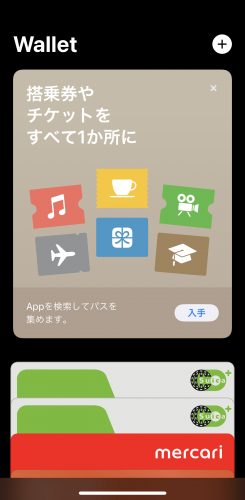
下記のようにApple Payに関する表示が出てきますが、そのまま「続ける」をタップしましょう。
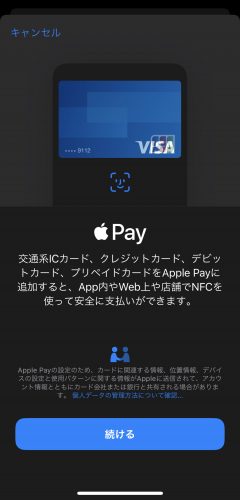
タップをすると、次にApple Payに登録するカードの種類を選択する画面が表示されました。今回は、「クレジットカード等」を選びます。
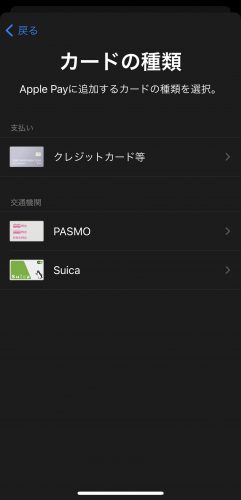
するとカメラが起動し、カードを追加する画面に遷移します。ここで、ウォレットに登録したいカードを置き、白枠内にカードの表が全て入るよう写しましょう。
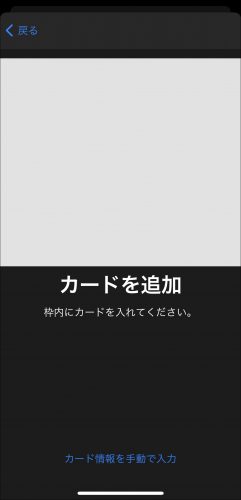
うまく写すことができると、カード番号と名義人に間違いがないか確認画面が表示されました。問題がなければ次の画面に遷移し、次は有効期限の確認と、セキュリティコードの入力をしましょう。
セキュリティコードを入力し次の画面に進むと、Apple Payの利用規約が表示されます。問題なければ右下の「同意する」ボタンをタップしてください。
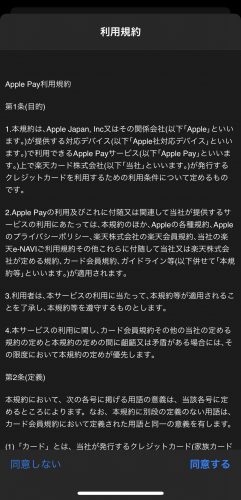
カード会社への問い合わせに少し時間がかかりますが、手順はこれで終了です。「○○カードがApple Payで利用可能になりました」といった通知が届くと、いつでもクレジットカードをApple Payで利用できるようになります。
PASMO・Suica
PASMO・Suicaは交通系ICカードの一種です。実際に通勤などで利用している、という方も多いのではないでしょうか。実は、これらのカードも、ウォレットに登録しておくと、スマホを使って電車に乗ることができるようになります。
登録する際は、先ほどのクレジットカードと同様に右上の「+」ボタンをタップし、次はPASMOかSuicaのいずれかを選びましょう。すると、下記のように金額を入力する画面が表示されました。
ここで追加したい金額を入力し、右上の「追加」をタップしてください。すると、先ほどのクレジットカードを利用した支払い画面が表示されるので、そのまま決済をすれば完了です。

元々対象の交通系ICカードを持っている場合は「お手持ちの交通系ICカードを追加」をタップし、カードにあるIDを紐づけると残高ごと引き継ぎができます。ただ、手持ちのカードを登録すると、元々のカードでは入場できなくなるので注意しましょう。
電子チケット
電子チケットはウォレット上ではなく、別アプリから登録をする必要があります。トップ画面の「入手」をタップし、「Wallet用のAppを検索」を選ぶと、JALやANA、楽天トラベルなど様々なアプリが一覧で表示されました。
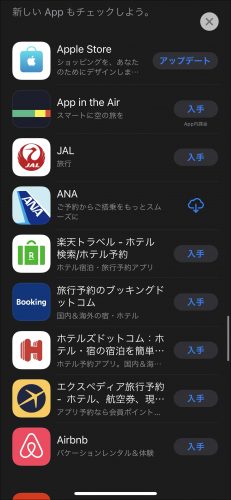
これらのアプリで搭乗券やホテルを予約すると、スマホひとつで搭乗手続きを行えたり、ホテルやリゾートによってはスマホ自体をホテルのキーとして利用できる場合もあります。
標準アプリのウォレットに登録したものの使い方
実際に支払いでウォレットに登録したカードを利用したい場合は、そのカードが利用できる非接触決済の種類を店員に伝える必要があります。カードの場合は「QUICPay(クイックペイ)」か「iD(アイディー)」のいずれかです。登録した際に「QUICPay」か「iD」かは表示されますが、覚えていない、という方もいることでしょう。
支払いの際に利用する決済の種類は、ウォレットのホーム画面で決済の種類を知りたいカードをタップすることで確認することができます。下記の場合だと「QUICPay」のマークがあるため、店頭で「QUICPayでお願いします」と伝え、店員から指定された端末にスマホを当てるだけで決済が可能です。
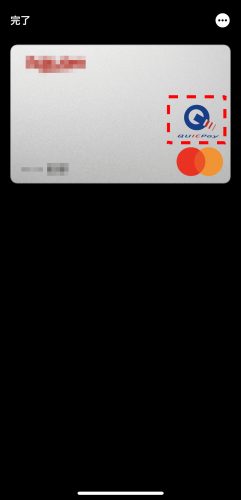
交通系ICで改札に入る場合は、プラスチックカードと同様に、スマホを改札にかざすだけで入場できます。ただ、スマホのロックがかかっているとうまく交通系ICが利用できないこともあるので、必ずロックを外した状態でスマホをかざすようにしましょう。
最後に
iOSのウォレットでは、クレジットカードだけでなく交通系ICや電子チケットも登録できるなど、「いざというときに忘れたら困るカードやチケット」も登録することができます。また、ご紹介した以外にもPayPayやPontaカードなど、ウォレットに登録できるものは様々です。
「キャッシュレス決済にはどことなく抵抗がある」という方も多いかもしれません。しかしながら、最近はキャッシュレス決済を導入している店舗も多くなりました。キャッシュレス決済を利用すれば、財布がなくても買い物が可能になります。キャッシュレス決済の検討をする参考のひとつにしてみてください。
●構成・執筆/西田 絢(にしだ あや|京都メディアライン・https://kyotomedialine.com)
国家試験「情報処理技術者試験」の区分にある「ITパスポート試験」「基本情報技術者試験」を保持。通販ECパッケージの開発・導入・保守サポートを行う企業にて技術面での保守サポートを行っている。